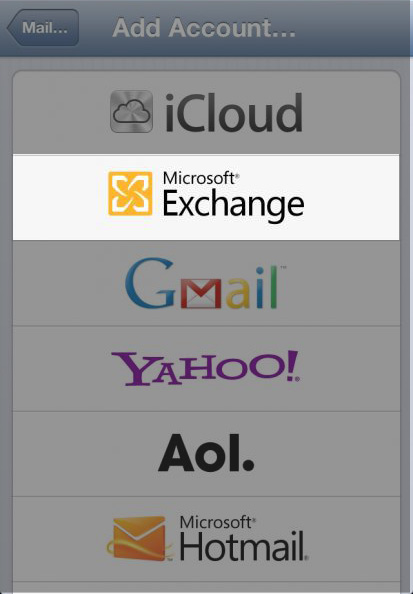
Después de haberles enseñado cómo configurar Outlook.com en el iPhone, iPod Touch y iPad en Mail, ahora os vamos a enseñar a realizar la misma configuración pero como cuenta de correo Exchange. Las cuentas de correo Exchange nos avisan de forma automática cuando hemos recibido un correo, sin necesidad de tener que entrar para comprobarlo (como sucede con la otra configuración antes mencionada) y sin necesidad de tener que configurar al iDevice para que lo compruebe cada cierto tiempo, haciendo que consuma más batería.
En resumen, a mi parecer, esta configuración sería la más apropiada para aquellos que están atentos todo el día a los correos ya que el dispositivo nos avisará siempre que hayamos recibido un nuevo email.
A continuación te dejamos con los pasos a seguir para configurar tu cuenta de correo de Outlook.com con Microsoft Exchange en el iPhone, iPod Touch y iPad a través de la aplicación Mail.
- Ve a Ajustes > Correo, contactos, calen. > Añadir cuenta…
- A continuación, de la lista, seleccionamos Exchange
- Nos aparecerán cinco campos a rellenar: Correo (donde ingresaremos nuestro_correo@otulook.com) Dominio (lo dejamos en blanco) Usuario (ponemos la misma cuenta de correo nuestro_correo@otulook.com) Contraseña (la que hemos definido para la cuenta de correo de Outlook.com) y la Descripción (por ejemplo: Outlook).
- Le damos a Siguiente (en la parte superior derecha).
- Nos aparecerá un nuevo campo Servidor (en principio debería de aparecer en dicho campo: m.hotmail.com, de no ser así habrá que ponerlo manualmente)
- Volvemos a pulsar en Siguiente (en la parte superior derecha).
- Seleccionamos lo que queremos sincronizar entre el teléfono y la cuenta de correo (Email, contactos, calendarios, recordatorios).
- Pulsamos en Guardar.
De esta forma ya estaremos recibiendo los correos automaticamente, con notificación incluida, desde nuestra cuenta de correo de Outolook.com a través de la aplicación Mail en el iPhone, iPod Touch y iPad.
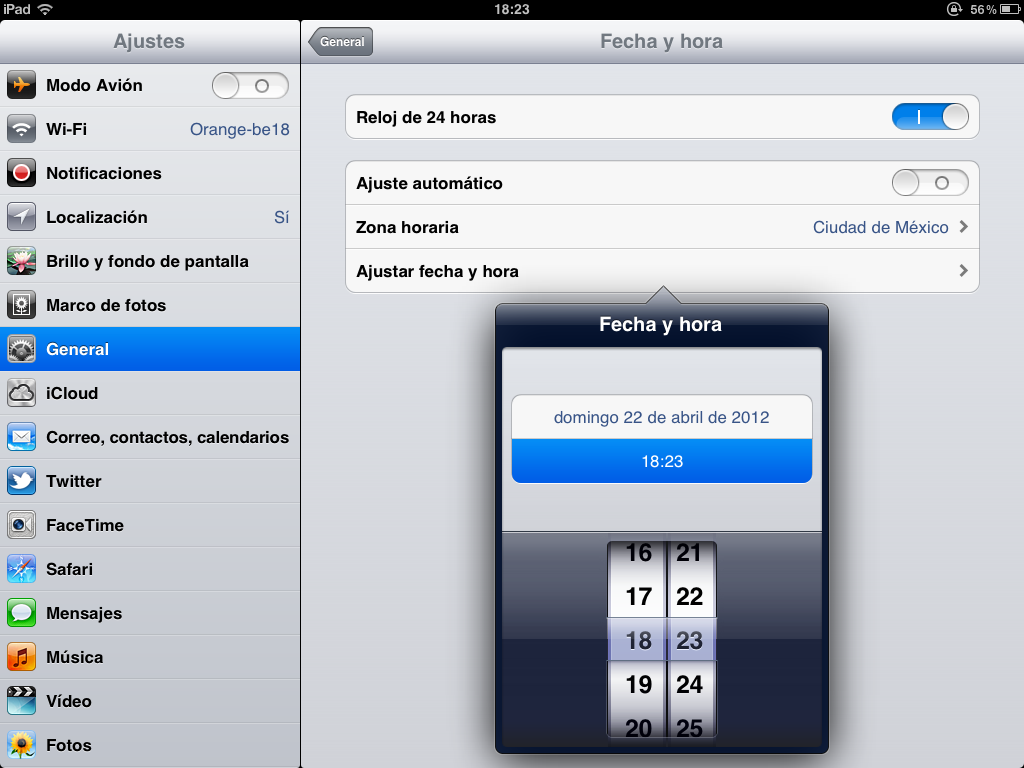




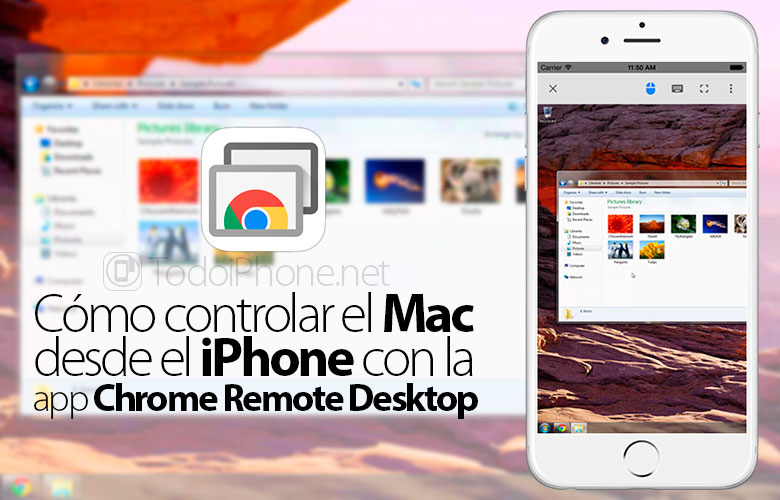
NO me sirve he intentado de todo para configurar mi cuenta de correo del trabajo y siempre me pone IMPOSIBLE VERIFICAR CORREO o algo asi.
He hecho cientos de configuraciones diferentes y nada de nada…
Configurado el iDevice, gracias por el tuto!!